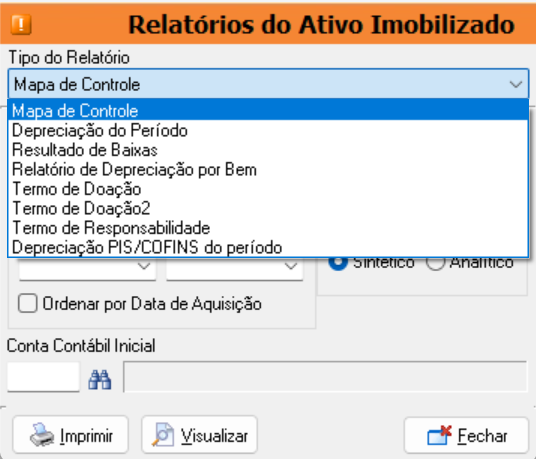1) OBJETIVO
Este manual tem como objetivo instruir o usuário nas configurações e escrituração de ativo imobilizado.
2) CONFIGURAÇÃO
Acesse o Módulo Contábil menu Cadastro > Ativo Imobilizado
2.1. Aba Ficha do Imobilizado.
Clique em [Incluir] para cadastrar o ativo imobilizado;
Informe o nome do ‘Bem’ no campo ‘Descrição do Bem’;
Selecione o ‘Produto’ que esta adquirindo;
Selecione o estado que o ativo imobilizado se encontra no campo ‘Situação do Bem’;
Informe a ‘Data da situação’;
No quadrante ‘Aquisição’ informe a ‘Data’ e ‘Valor do Bem’;
Automaticamente a ‘Data Entrada’ e ‘Data Abertura’ são preenchidas;
Informe o ‘Valor de Depreciação’;
Preencha o campo ‘Vida Útil’;
No quadrante ‘Dados Contábeis’ informe a ‘Conta Contábil’ e ‘Centro de Custo’; ‘Depreciação Acumulada’ e ‘Despesa de Depreciação’.
No quadrante ‘Tipo de Depreciação’ marque a flag correspondente a situação;
No quadrante ‘Definições’ marque a flag:
‘Máquina de Produção’ se a máquina adquirida for utilizada no processo de produção;
‘Depreciar no Mês Seguinte’ quando a depreciação se iniciar no mês subsequente a data informada na opção de data de abertura;
Clique em [OK] para salvar.

2.2. Aba Razão Auxiliar
Na aba Razão Auxiliar > Subaba Ficha do Razão Auxiliar;
Clique em [Cálculo] para que o sistema calcule a depreciação fiscal mensal.
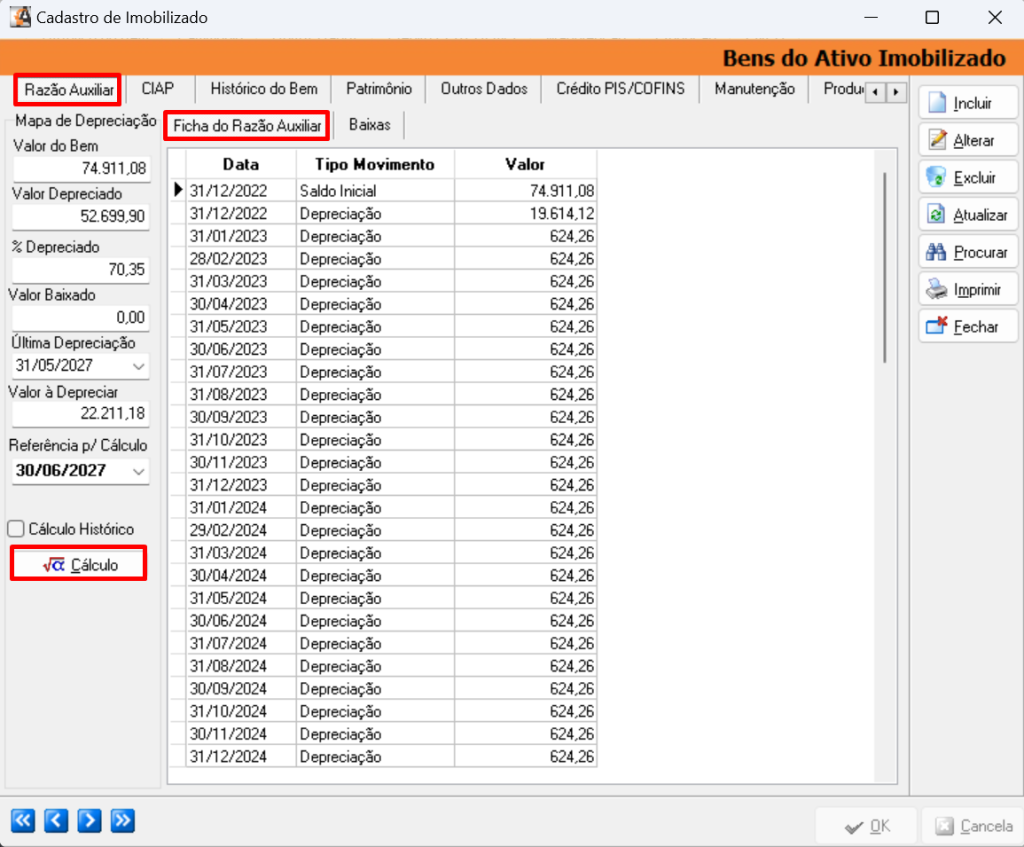
2.3. Aba CIAP
A Aba ‘CIAP’, é utilizada para controle do crédito do ICMS.
Na subaba ‘Entrada’ preencha os campos:
Fornecedor;
Data Entrada;
Doc. Fiscal;
Dt. Início Apropriação Crédito;
Valor ICMS.
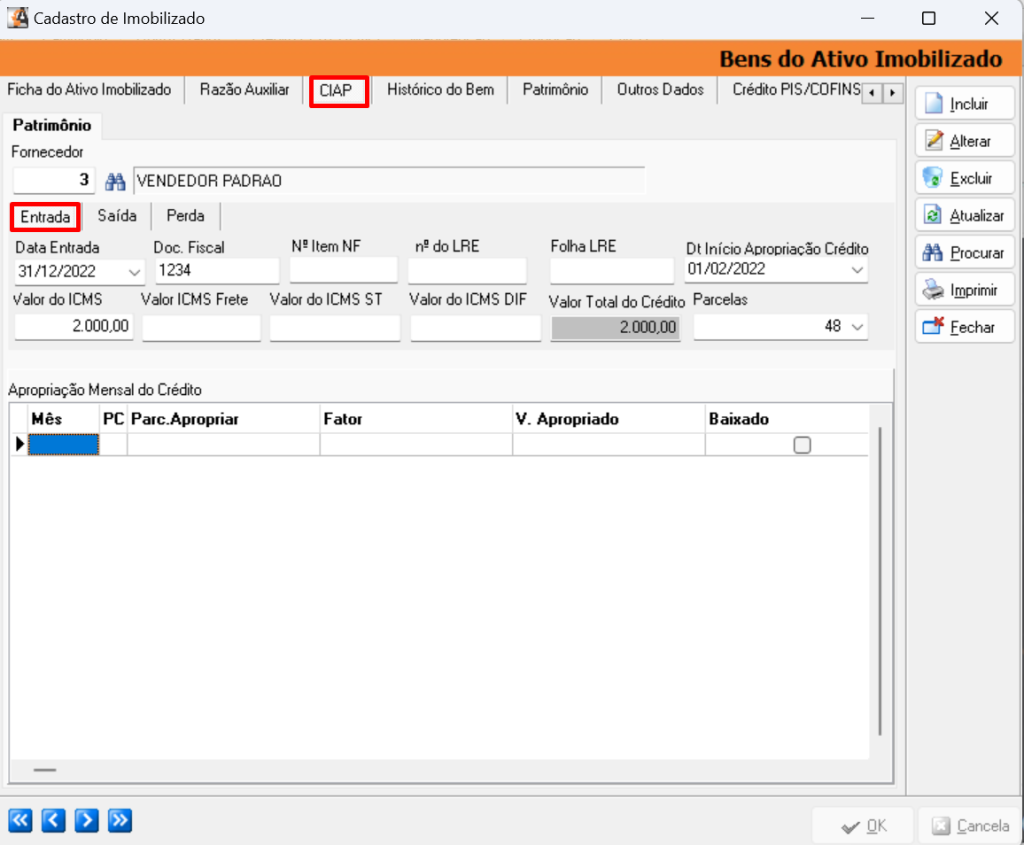
Caso ocorra a venda do bem, é necessário o preenchimento da subaba ‘Saída’.
Informe a ‘Dt. Saída’;
Modelo e Nº Doc. Fiscal;
Informe o ‘Motivo’.
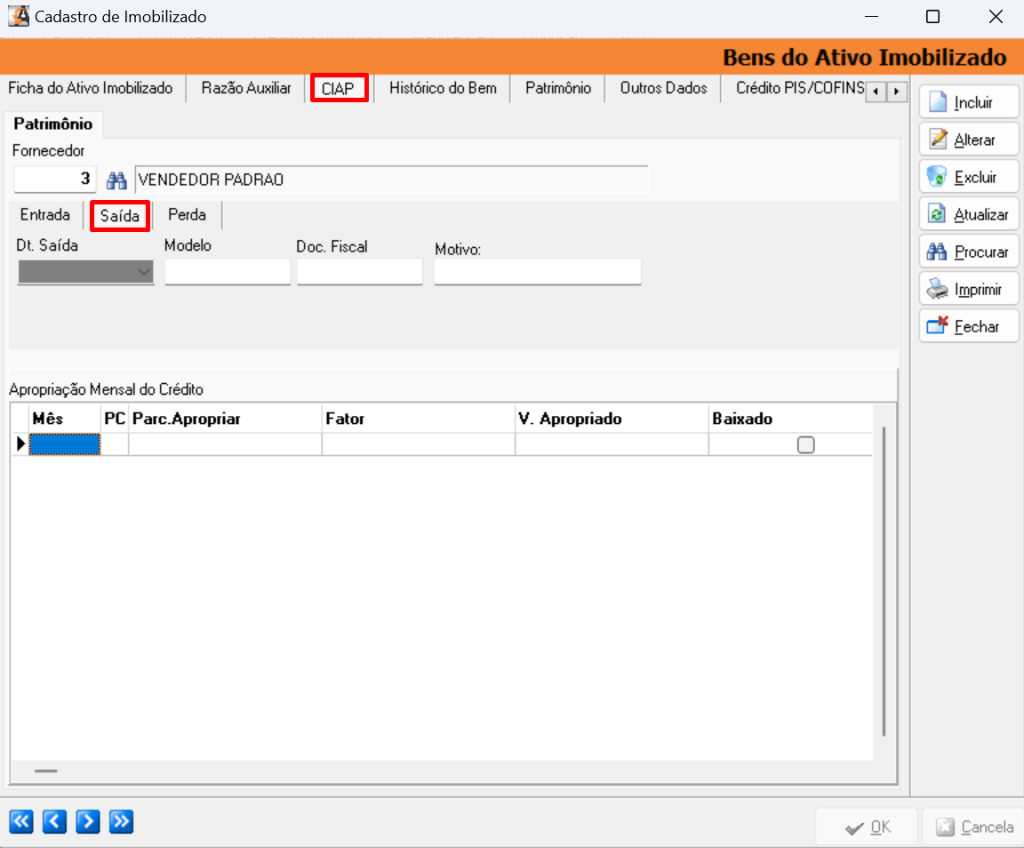
Quando ocorrer a baixa do bem por motivo de roubo ou perda, é necessário que seja preenchido a subaba ‘Perda’.
Informe a ‘Dt. Perda’ e o ‘Tipo de Evento’.
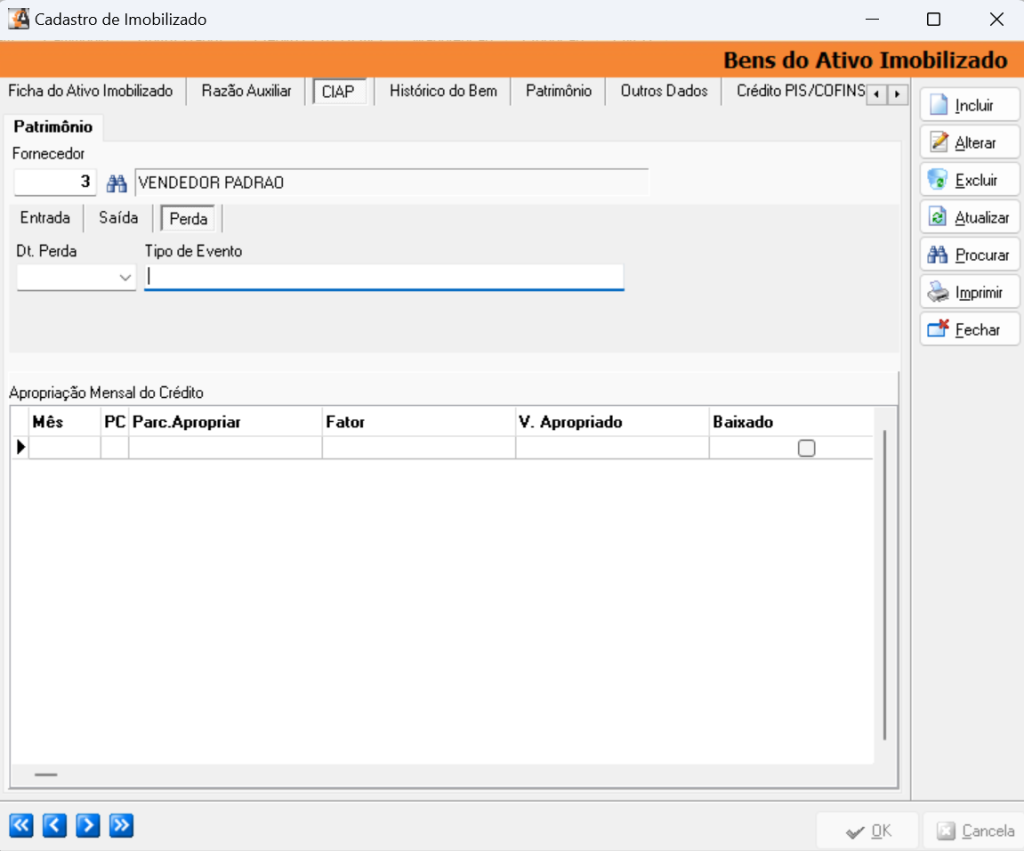
2.4. Aba Patrimônio
Corresponde o detalhamento do bem.
Deve ser preenchida conforme necessidade da empresa para controle do patrimônio.
O sistema possibilita anexar foto do bem no campo ‘Fotografia’.
Dê duplo clique sobre o campo ‘Fotografia’;
Selecione a imagem para gravar.
Observação: o sistema permite imagem tipo Bitmaps. Para converter a imagem, abra ela no Paint e salve em BMP.
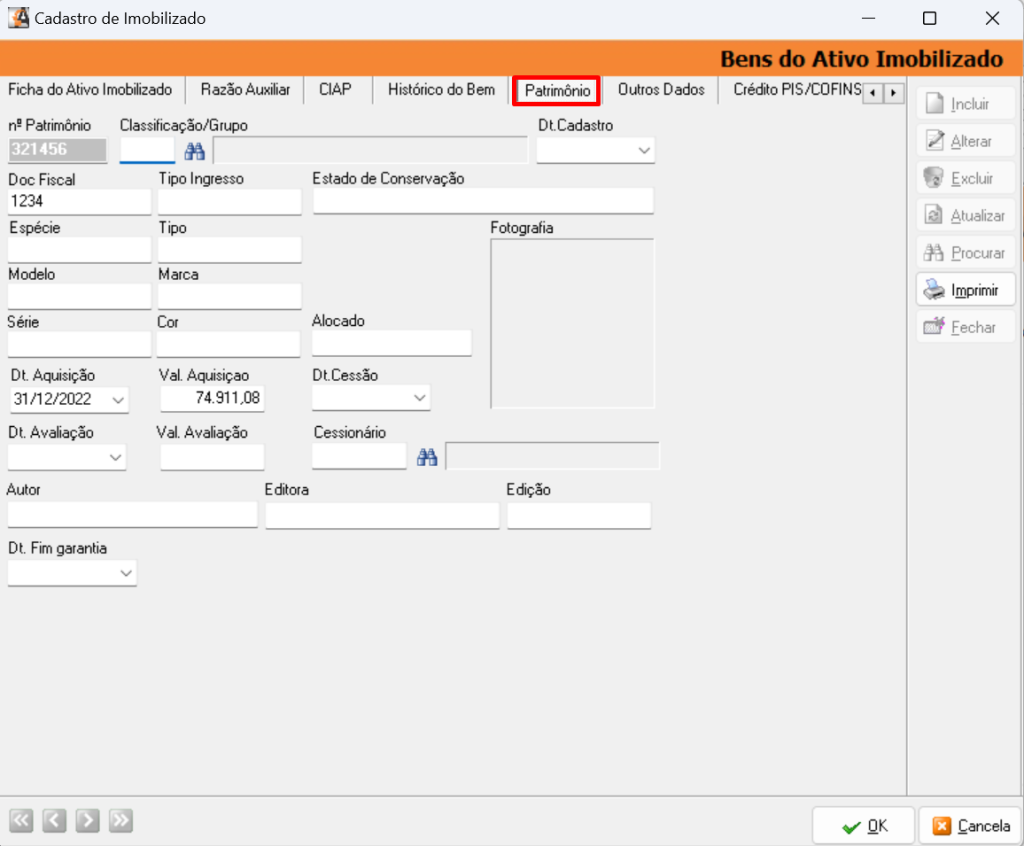
2.5. Aba Crédito PIS/COFINS;
Selecione o campo ‘Natureza B/C’ a opção ‘10. Crédito com Base no Valor de Aquisição’.
Preencha todos os demais campos da tela;
Clique em [Calcular] para que o sistema replique os valores da depreciação já registrados no razão auxiliar.
Clique em [OK] para salvar.
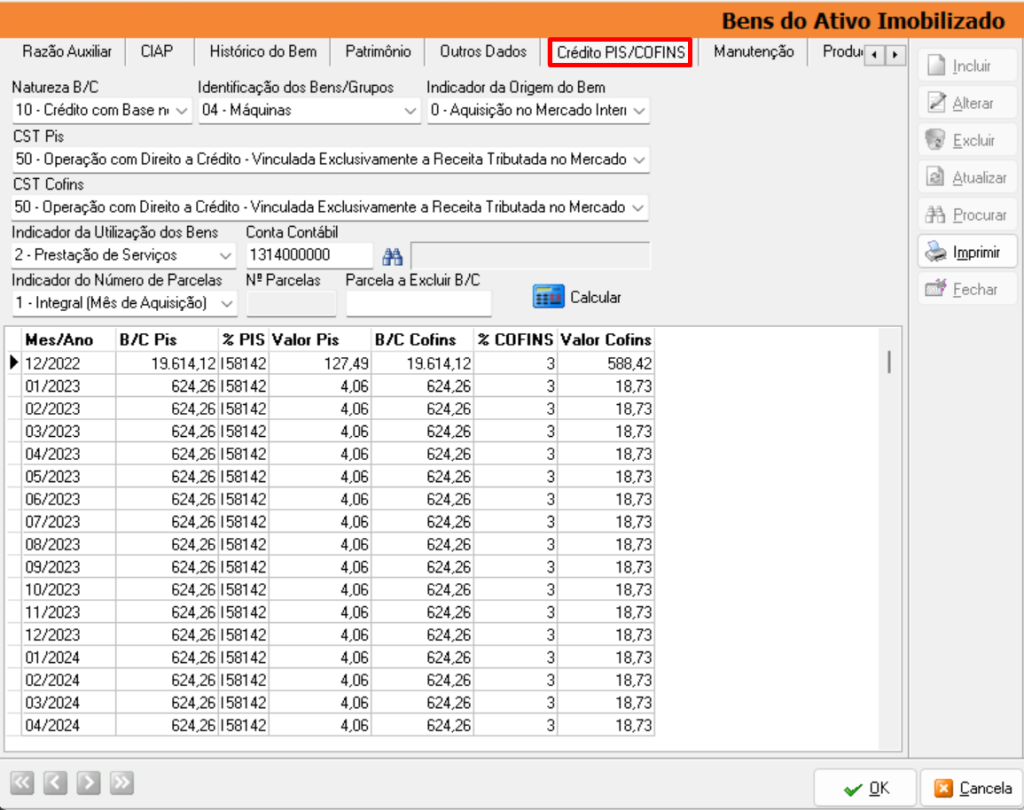
3) MENU SUSPENSO
Clique com o botão direito do mouse sobre a tela.
Clique em Operações > Depreciar Bens.

Nesse item é solicitado o preenchimento da data base para o cálculo da depreciação do período.
Vale ressaltar que caso seja informado como data para depreciação uma data no final do ano, por exemplo, o sistema irá calcular a depreciação de todos os meses desde a data inicio do cadastro do bem.
Observação: Essa opção é utilizada para depreciar todos os bens.

4) RELATÓRIOS
Acesse o menu Relatórios > Ativo Imobilizado ou
Clique com o botão direito do mouse sobre a tela;
Selecione ‘Ativo Imobilizado’.
O sistema dispõe de vários relatórios para conferência de ‘Ativo Imobilizado’;
Selecione o ‘Tipo do Relatório’ que deseja;
Informe o ‘Período’;
Clique em [Imprimir] ou [Visualizar].